
Як повернути стандартні гри в Windows 10? Чи можна повернути стандартні гри в Windows 8? Як повернути гри в Windows 8.1? Такі або подібні питання задавали собі любителі стандартних ігор, які були вбудовані в операційну систему Windows 7, коли виявили, що в новій операційній системі Windows 10 (Windows 8.1 або Windows 8) багатьох звичних ігор чомусь немає.
Корпорація Майкрософт з невідомих причин, видалила старі стандартні гри зі складу операційної системи. Частина старих ігор доступна з Магазину Windows, але це вже перероблені гри, з новим інтерфейсом. Деяких стандартних ігор в магазині немає. У Windows 10 присутня гра Microsoft Solitaire Collection (пасьянси: косинка, павук, солітер), з сучасним інтерфейсом, який більше пристосований для гри на сенсорних екранах.
зміст:- Установка Windows 7 Games for Windows 8 and Windows 10
- Як додати ярлик гри на Робочий стіл
- висновки статті
- Як повернути стандартні гри в Windows 10 (відео)
Невже тепер можна буде пограти в улюблені ігри? Любителям пограти в старі ігри, повідомляю, що існує можливість установки стандартних ігор Windows 7 в нову операційну систему.
Як встановити старі ігри з Windows 7 на Windows 10 (Windows 8.1 або Windows 8)? Для встановлення ігор знадобиться інсталяційний файл Windows 7 Games for Windows 8 and Windows 10, в якому зібрані стандартні гри з операційної системи Windows 7.
До складу збірки входить 11 ігор, які будуть встановлені на комп'ютер, що працює в операційних системах Windows 10, Windows 8.1, або Windows 8. Можна буде завантажити відразу всі, або окремо наступні ігри:
- Chess Titans (Шахи);
- Mahjong Titans (Маджонг);
- Purble Place;
- Internet Backgammon (Інтернет-Нарди);
- Internet Spades (Інтернет-Піки);
- Internet Checkers (Інтернет-Шашки);
- Solitaire (Косинка);
- SpiderSolitaire (Павук);
- Minesweeper (Сапер);
- FreeCell (Солітер);
- Hearts (Чирви).
Спочатку необхідно завантажити стандартні гри для Windows 7, які упаковані в архів, по посиланню, яке знаходиться нижче.
Завантажити стандартні гри для Windows 7Далі розпакуйте скачаний архів на комп'ютері. Потім відкрийте папку, а потім запустіть установку, клікнувши два рази по файлу Win7GamesForWin10-Setup.exe.
Установка Windows 7 Games for Windows 8 and Windows 10
Інсталятор Windows 7 Games for Windows 8 and Windows 10 за замовчуванням вибере мову операційної системи (в нашому випадку російську мову).
У першому вікні майстра установки натисніть на кнопку "Далі".
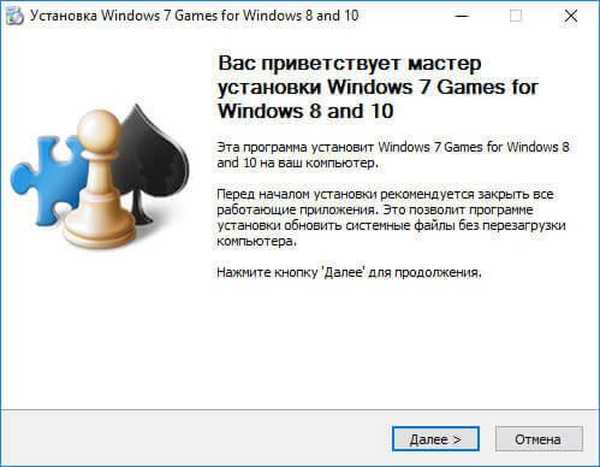
У наступному вікні виберіть компоненти встановлюваної програми. За замовчуванням, активовані всі пункти, це означає, що на комп'ютер будуть встановлені всі 11 ігор. Якщо ви хочете встановити тільки деякі ігри з цієї колекції, то зніміть прапорці навпроти тих ігор, встановлювати які ви не бажаєте.
Після зробленого вибору, натисніть на кнопку "Далі".
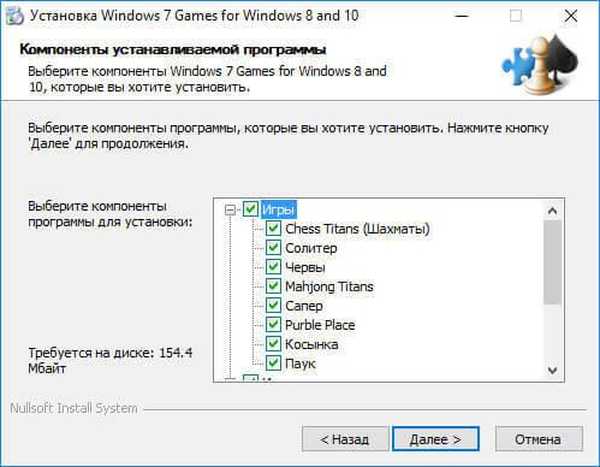
У вікні "Вибір папки установки" натисніть на кнопку "Встановити", тому що поміняти папку установки можна.
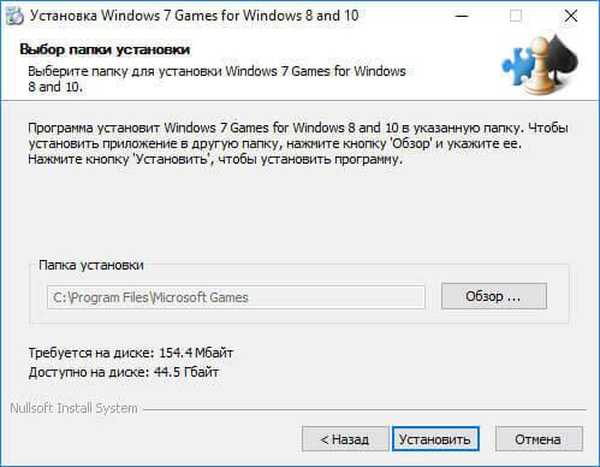
Потім почнеться установка програми на комп'ютер. Після завершення установки натисніть на кнопку "Далі".
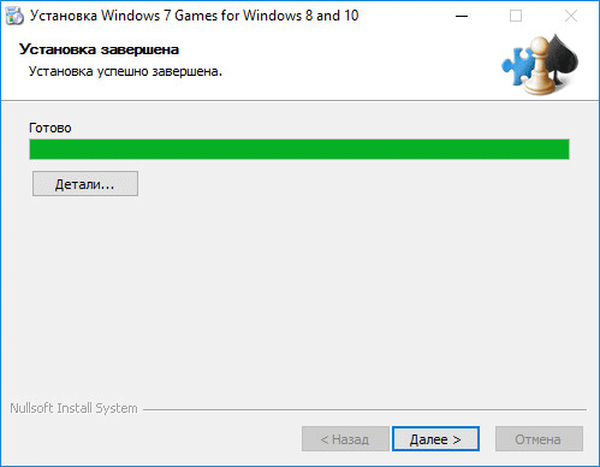
У завершальному вікні майстра установки Windows 7 Games for Windows 8 and Windows 10 натисніть на кнопку "Готово".
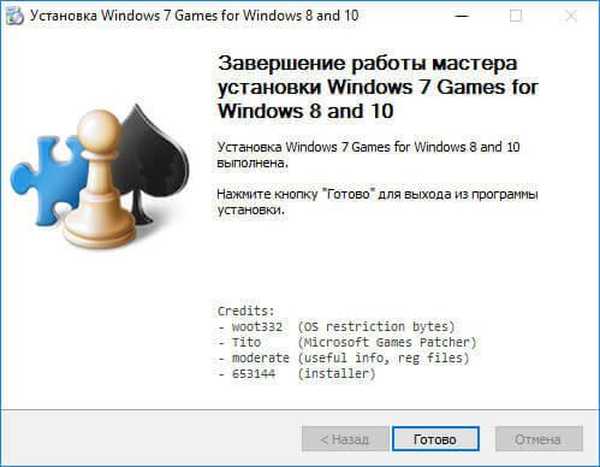
Стандартні ігри встановлені на комп'ютер. Тепер ви можете грати в старі ігри в Windows 10, Windows 8.1, або Windows 8.
Вам також може бути цікаво:- Як повернути Перегляд фотографій в Windows 10
- Ігровий режим в Windows 10
Увійдіть в меню "Пуск", клікніть по "Все програми", в списку програм знайдіть папку "Games" (Ігри). Увійдіть в папку, тут ви виявите стандартні гри з Windows 7.
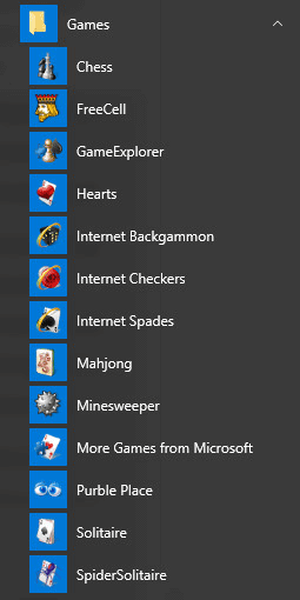
Запускати гри можна безпосередньо з меню "Пуск".
Як додати ярлик гри на Робочий стіл
Я думаю, що багатьом буде зручно запускати улюблені ігри безпосередньо з Робочого столу. Тому я розповім, як можна додати ярлик гри на Робочий стіл в Windows 10.
Увійдіть в меню "Пуск", натисніть на кнопку "Всі програми", відкрийте папку "Ігри", а потім клацніть правою кнопкою миші по будь-якій грі. У контекстному меню виберіть спочатку пункт "Додатково", а потім "Перейти до розташування файлу".
Після цього відкриється папка, в якій знаходяться ярлики всіх стандартних ігор, які були встановлені на комп'ютер.
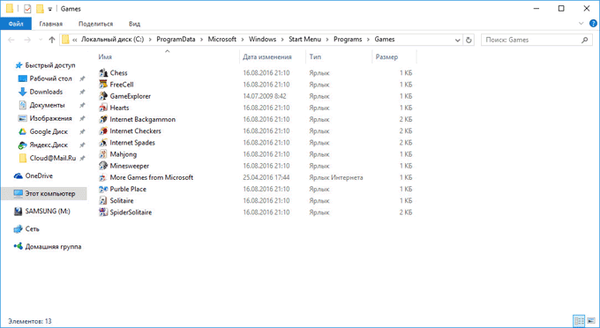
Скопіюйте на Робочий стіл ярлики ігор, які ви хочете запускати безпосередньо з Робочого столу.
Тепер ви можете запустити стару гру (наприклад гру "Павук") з ярлика на Робочому столі в Windows 10 або Windows 8.

висновки статті
Ви можете завантажити стандартні гри для Windows 7 на комп'ютер, для того щоб повернути стандартні класичні гри в Windows 10, Windows 8.1, або Windows 8. Після установки на комп'ютер збірки з іграми, ви можете грати в старі ігри з Windows 7 в новій операційній системі.
Як повернути стандартні гри в Windows 10 (відео)
https://www.youtube.com/watch?v=N1ewPUett24Похожие публікації:- Швидкий доступ Windows 10
- Як включити темну тему в Windows 10
- Як прибрати пароль в Windows 10
- Завантажувальна флешка Windows 10 в командному рядку
- Як встановити російську мову в Windows 10 - 2 способи











